【2025最新】iPhoneの動画が削除できない原因と対処法のまとめ
iPhoneの写真や動画を削除できないときの対策、また削除できない原因についてご紹介します。
iPhoneを使って写真や動画を撮るのがとても楽しいことですが、撮ったものをきちんと整理しないとストレージがあっという間に埋め尽くされてしまい、使用上にも支障が生じるでしょう。そのため、もう不要なものを削除するのはどのユーザーでも常にやっていることです。
しかしながら、数え切れないほど行ってきたこの作業にもうまくいかないときがあります。どうしても写真や動画を削除できない、削除されたはずのものはいつの間にかまた現れたということにあったことはありますか。
もしそのようなことに困っていたら、この記事はきっとお役に立つのでしょう。これから、iPhoneの動画が削除できない原因とその対処法についてご紹介します。
目次隠す
Part 1:iPhoneの動画が削除できない原因
iPhoneの動画が削除できない主な原因はおおよそ三つあると考えられます。
その1、手順が間違った
この原因を見てあり得ないと思っているでしょう。とは言え、例えどんな手慣れた作業であっても、それを繰り返している中で一度もミスしないとは言い切れません。念のため、正しい写真や動画を削除する手順をご紹介します。
ステップ1、「写真」アプリを起動し、削除したいコンテンツをタップします。
ステップ2、右下のゴミ箱のアイコンをタップし、削除を決定します。
その2、iTunesと同期中
もう一つの原因は削除したいコンテンツはiTunesと同期している最中にあります。iTunesはiOS機器を管理するツールで、iPhoneをバックアップすることや復元することなどのためによく使われています。設定により、iPhoneとパソコンを接続した途端、iTunesとの同期が自動的に始まることがあります。その場合、同期対象となるコンテンツの削除はできません。もし自動的な同期が不要であれば、手動で管理するモードに切り替えることもできます。
その3、iPhoneの不具合やバグ
iPhone本体の不具合もしくはシステムのバグも動画が削除できない問題の原因です。業者さんに見てもらうか、iPhoneをリセットして、もう一度ためすしか解決方法がないでしょう。
Part 2:動画が削除できないときの対処法
ここからはiPhoneの動画が削除できないときの対処法についてご紹介していきたいと思います。
対策1、専用ソフト「AnyTrans」を利用してデータを管理
「AnyTrans」はiPhoneやiPadなどのiOS機器を管理する専用ソフトです。写真や動画はもちろん、メッセージや連絡先など合計27種類のデータがこのソフト一つで簡単に管理できます。AnyTransは、写真のバックアップ、アプリデータのバックアップ、iPhoneとiPadのデータ同期、Iphoneとipadの写真同期、パソコンからiPhoneにの音楽入れなど、さまざまなところに機能があります。
また、「AnyTrans」はかなり高性能の管理ソフトですが、使うのに専門知識一切不要で、どの機能も直感的に操作できます。
ダウンロードしてインストールは無料ですので、是非試してみてください。
- Apple認定開発者によって開発されたツール – AnyTransにウイルス、広告、スパイウェア、マルウェアなどの有害なものは一切含まれていません。
- AnyTransを購入する前、3日間の無料体験ができ、購入後、60日間の返金保証も付きます。ご安心ください。
以下では、「AnyTrans」を使ってiPhoneの動画を削除する方法をご紹介します。
ステップ1、iPhoneをUSBケーブルで接続 > AnyTransを起動 > メインインターフェースの右上で「ビデオ」をクリックします。
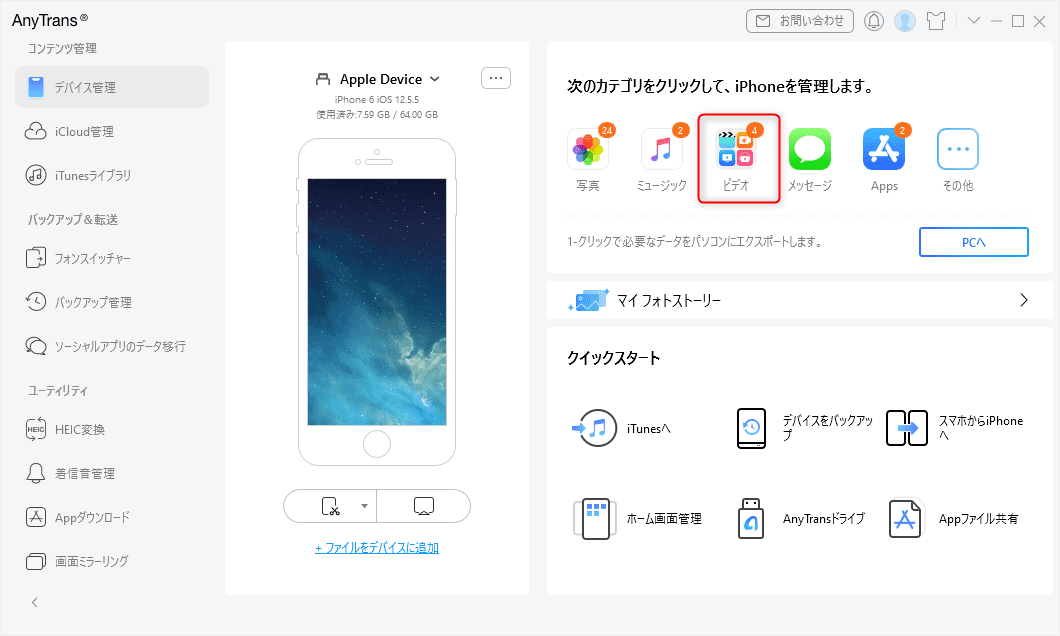
「ビデオ」を選択
ステップ2、「ビデオ」から「ムービー」を選択します。
ステップ3、削除したい動画を選択し、右上にある「その他」から「削除」ボタンをクリックして完了です。
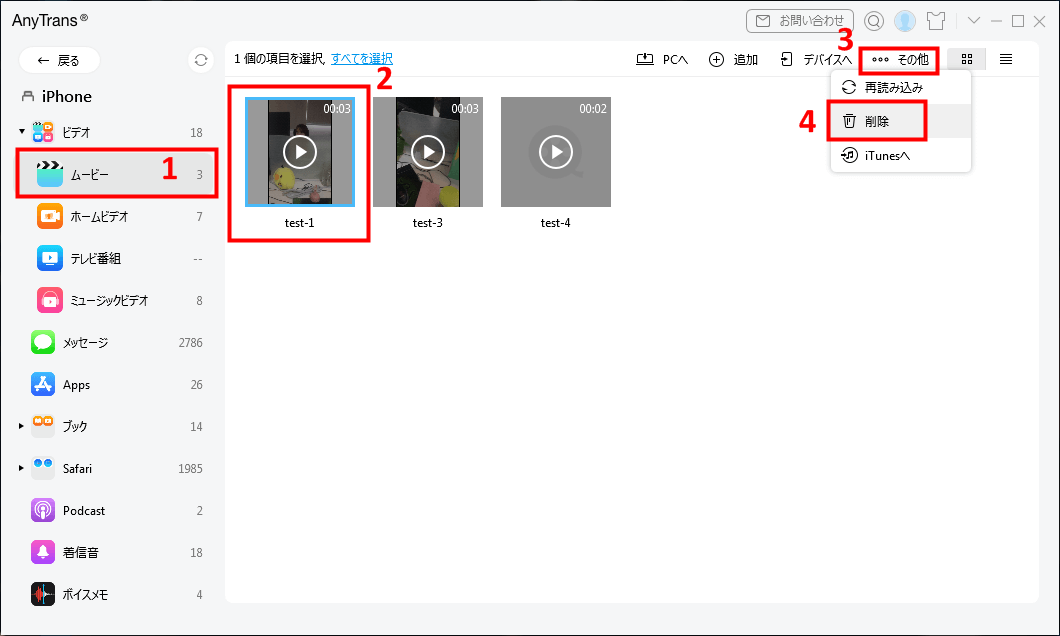
「削除」ボタンをクリック
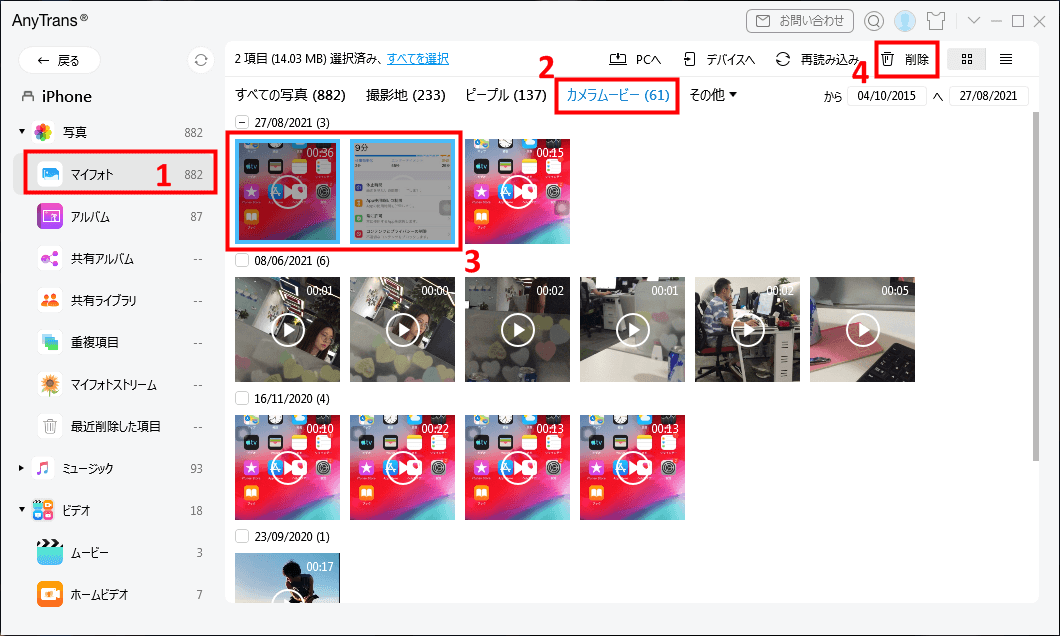
対策2、iPhoneを再起動する
もしiPhoneの不具合やシステムのバグが原因ではないかと疑っているとき、まずこの方法を試してみましょう。案外楽に解決してしまうかもしれません。サイドボタンといずれ片方の音量調整ボタンを押し続けて、電源オフスライダーが表示されたら押すのを辞め、「電源オフ」スライダーを右にスワイプします。
対策3、iTunesの同期を解除する
既にご紹介したように、iTunesで同期中のコンテンツを削除することができません。また、同期済みのコンテンツは例えiPhoneから削除しても、次に同期するときにまた現れてきます。よって、iTunesを使って自動的に同期するオプションを解除すれば解決になるのでしょう。図に示されたように、「このiPhoneを接続しているときに自動的に同期」のチックを外して、「適用」ボタンをクリックすると完了です。
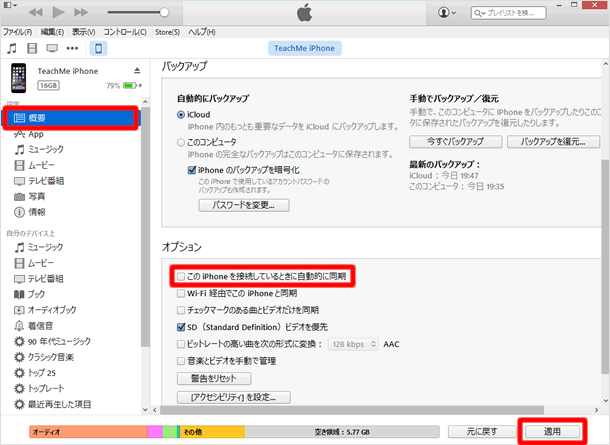
写真元: teach-me
対策4、iCloud.comで動画を削除する
iCloud.comにアクセスして、動画を削除することもできます。「iCloud写真」をオンにすればiPhoneの写真や動画はiCloudと同期します。それからiCloud.comにアクセスし、ログインすれば、そこからもデータの管理ができます。ログインした後、「写真」をクリックすれば、同期されたコンテンツが表示されます。削除したい動画を選び、右上の「削除」ボタンをクリックして完了です。
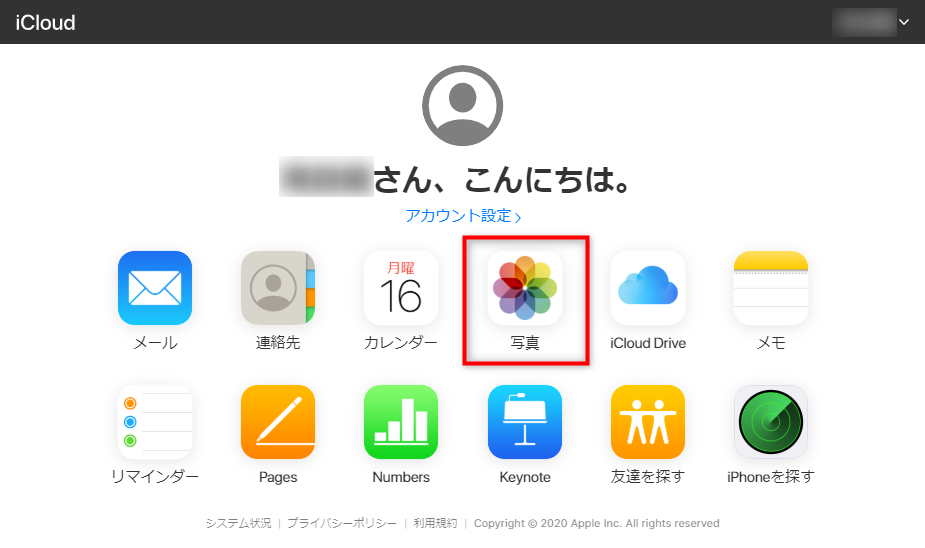
「写真」に入る
まとめ
以上、iPhoneの動画が削除できない原因とその対処法についての紹介は完了です。iPhoneをより快適に楽しむためにストレージの整理は欠かせない一環です。それになにか困ったことがありましたら、是非「AnyTrans」をダウンロードして使ってみてください。

